Para comenzar a programar en Java en CentOS, primero debe instalar el kit de desarrollo de Java (JDK) en el sistema para compilar y ejecutar un programa Java. Demostraremos la instalación del JDK y la ejecución del programa Java a través del entorno de línea de comandos. Para ejecutar un programa java, necesita un editor de texto en el que escribirá un programa como sublime, Nano o editor de archivos de texto simple. Primero, compilará el programa java. Después de una compilación exitosa de un programa, se crea un archivo de extensión .class y luego utilizará este archivo para ejecutar el programa Java.
En este artículo, aprenderá a escribir, compilar y ejecutar el primer programa Java. Hemos ejecutado todos los comandos en el sistema CentOS 8 en este artículo.
Primero, iniciará sesión como usuario raíz en su sistema CentOS 8 y realizará el siguiente procedimiento:
Instalación del JDK (Java Development Kit)
Abre la ventana de la terminal. Haga clic en "Actividades" en la esquina izquierda de su escritorio y escriba terminal en la barra de búsqueda. Haga clic en el icono de terminal de los resultados de búsqueda de la siguiente manera:
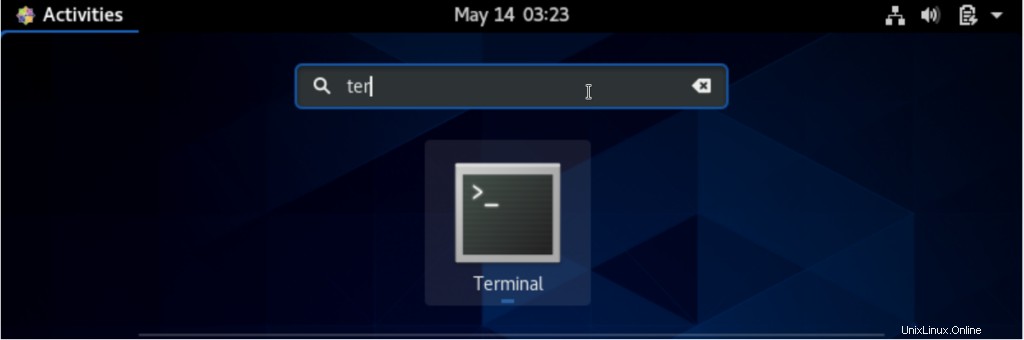
Puede instalar JDK si no está instalado en su sistema CentOS 8. Utilice el siguiente comando para instalar Java en su sistema:
$ sudo dnf install java-11-openjdk-devel
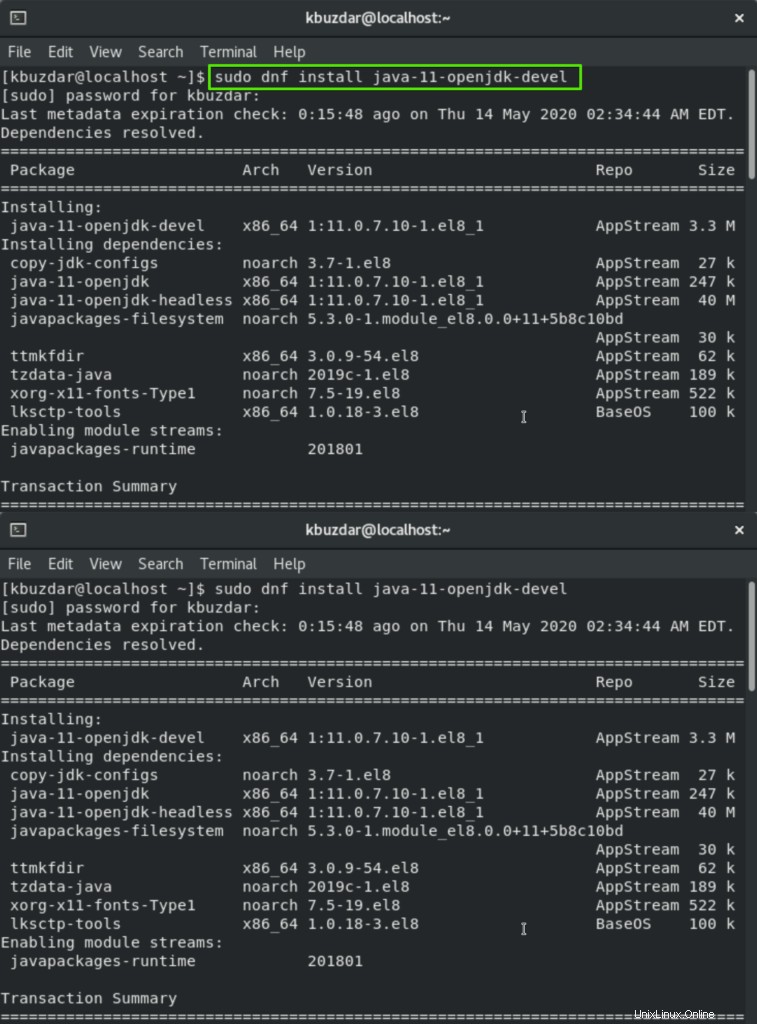
Esperará un tiempo hasta que finalice el proceso de instalación.
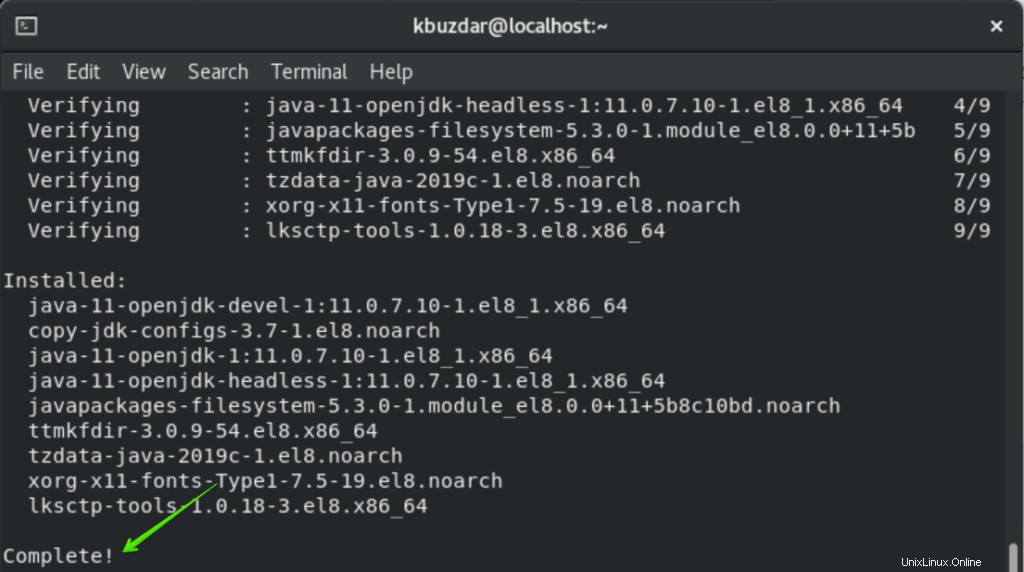
Para verificar la instalación del proceso, verificará la versión usando el siguiente comando:
$ java -version

Java se ha instalado correctamente en su sistema.
Ahora, su sistema está listo para crear el primer programa Java en CentOS 8.
Crear el primer programa Java
Es una buena práctica crear un directorio separado para todos los programas de Java. Entonces, creará un directorio llamado 'java_directory' en la carpeta Inicio. Use el siguiente comando para crear un directorio:
$ mkdir java_directory
Usando el comando cd, navegará a este directorio de la siguiente manera:
$ cd java_directory

Ahora, creará un archivo vacío usando el comando 'tocar' a través de la terminal. Para ello, también utiliza el editor de texto. Ejecute el comando en la terminal de la siguiente manera:
$ touch filename.java
Por ejemplo, aquí hemos creado un archivo llamado 'helloworld.java'.
$ touch helloworld.java
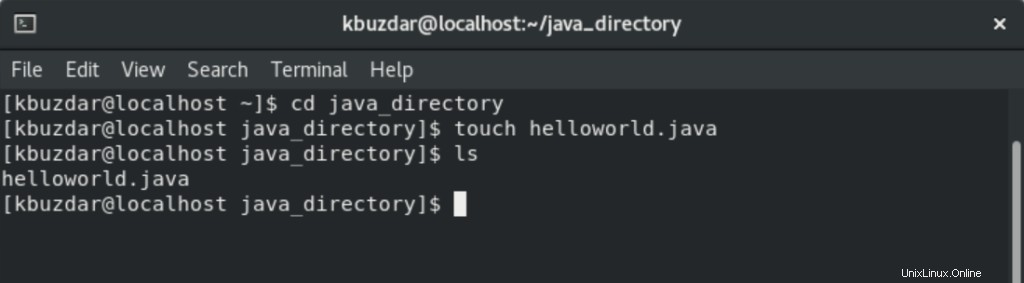
Abra el editor de texto y pegue el siguiente código en el archivo creado anteriormente:
class helloworld {
public static void main(String args[]){
System.out.println("this is my first hello world program");
}
} Ahora, guarde el archivo de texto anterior con la extensión .java y ciérrelo de la siguiente manera:
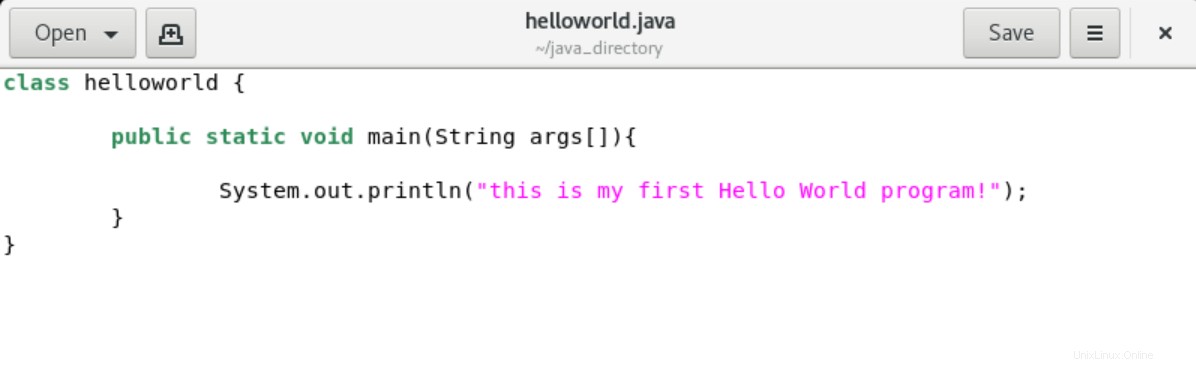
Este es un programa java básico que imprimirá "este es mi primer programa hola mundo" en la ventana de su terminal. Después de escribir el programa java, lo compilará utilizando el compilador java. La sintaxis de la compilación del programa es la siguiente:
$ javac filename.java
Aquí, el nombre del archivo es helloworld.java’. Entonces, el comando sería el siguiente:
$ javac helloworld.java
Después de ejecutar el comando mencionado anteriormente, el compilador de Java crea un archivo de clase que verificará usando el comando 'ls' de la siguiente manera:

Ahora ejecutará el programa java compilado usando la siguiente sintaxis:
$ java helloworld
Verá que el texto "este es mi primer programa hola mundo" se ha impreso en la pantalla de la terminal.

¡Felicidades! Has ejecutado tu primer programa Java en CentOS 8.
Conclusión
En este artículo, ha aprendido a instalar y ejecutar su programa Java en CentOS 8 a través de la línea de comandos. Ahora, puede ejecutar cualquier programa Java usando la terminal en su sistema CentOS 8. Además, puede explorar cómo configurar la ruta de los archivos Java. Espero que este artículo te sea útil. Envíenos su opinión a través de comentarios.